Crtanje s online uslugama
Razni alati za crtanje potrebni običnom korisniku koncentrirani su u programima grafičkih urednika. Čak i na računalu s operacijskim sustavom Windows, jedna takva aplikacija je unaprijed instalirana - Paint. Međutim, ako trebate izraditi crtež za zaobilaženje korištenja softvera, možete koristiti posebne online usluge. Danas vam nudimo upoznavanje s dva takva internetska resursa.
Crtamo pomoću mrežnih usluga
Kao što znate, crteži su različite složenosti, odnosno kreirani su pomoću mnogih pomoćnih alata. Ako želite prikazati profesionalnu sliku, sljedeće metode nisu prikladne za to, bolje je koristiti odgovarajući softver, na primjer Adobe Photoshop , Onima koji su zainteresirani za jednostavno crtanje, preporučujemo da obratite pozornost na stranice o kojima se govori u nastavku.
Pogledajte i:
Osnovni crtež u programu Microsoft Word
Crtamo mišem na računalu
Učenje crtanja u Adobe Illustratoru
Metoda 1: Drawi
Drawi je vrsta društvene mreže u kojoj svi sudionici stvaraju slike, objavljuju ih i dijele među sobom. Naravno, na ovom web-resursu postoji zasebna opcija crtanja, a možete je koristiti na sljedeći način:
- Otvorite glavnu stranicu Drawi i kliknite gumb "Draw" .
- Na lijevoj ploči je kvadrat s aktivnom bojom, kliknite na nju da biste prikazali cijelu paletu. Sada imate izbor boja za crtanje.
- Stvaranje slika ovdje se izvodi pomoću četki različitih oblika i smjerova. Kliknite na ovaj alat i pričekajte da se otvori novi prozor.
- U njemu možete odabrati jedan od tipova četkica. Neki od njih dostupni su samo registriranim korisnicima ili su kupljeni zasebno za novac ili lokalnu valutu stranice.
- Osim toga, svaka četkica se podešava pomicanjem klizača. Njegova neprozirnost, širina i ravnanje su odabrani.
- Alat kapaljke koristi se za odabir boje za objekt. Potrebno je pogledati željenu nijansu i kliknuti na nju lijevom tipkom miša, nakon čega će se odmah odabrati na paleti.
- Možete izbrisati nacrtani sloj pomoću odgovarajuće funkcije. Njezina značka je dizajnirana kao kanta za smeće.
- U skočnom izborniku "Navigacija" otvorite alate za upravljanje razmjerom platna i objekata koji se na njemu nalaze.
- Drawi podržava rad s slojevima. Možete ih dodati u neograničenim količinama, premjestiti više ili niže i izvesti druge manipulacije.
- Idite na odjeljak "Animacija" ako želite pogledati povijest crtanja.
- Ovaj odjeljak sadrži dodatne značajke koje vam omogućuju ubrzavanje, usporavanje reprodukcije, zaustavljanje ili snimanje zaslona.
- Idite na preuzimanje slike klikom na odgovarajući gumb.
- Postavite potrebne parametre i kliknite na gumb "Preuzmi" .
- Sada možete otvoriti gotovu sliku na računalu.
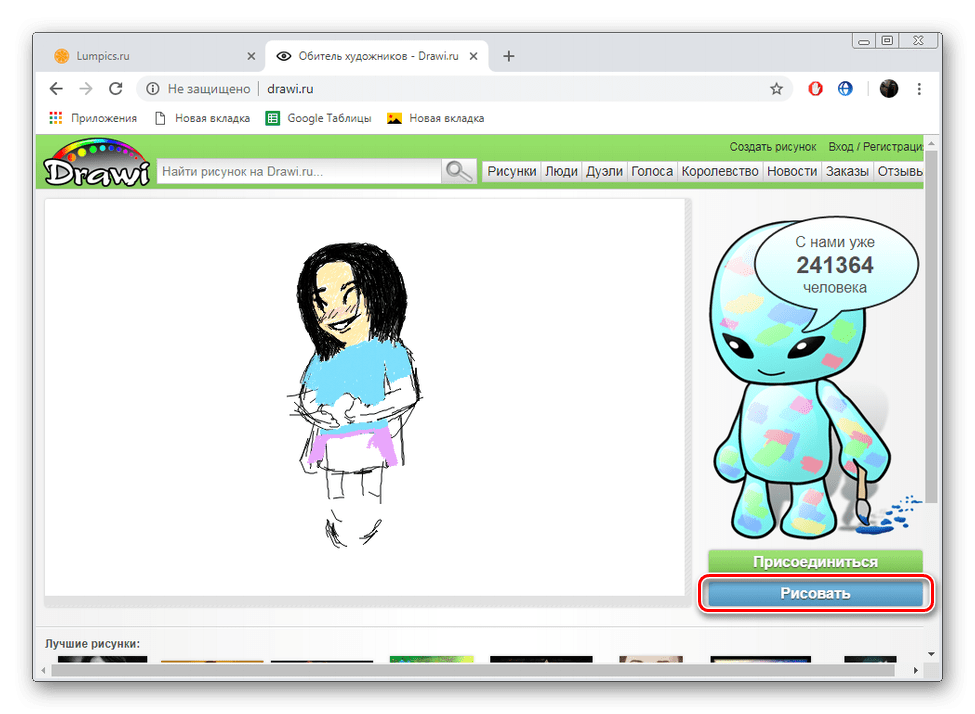

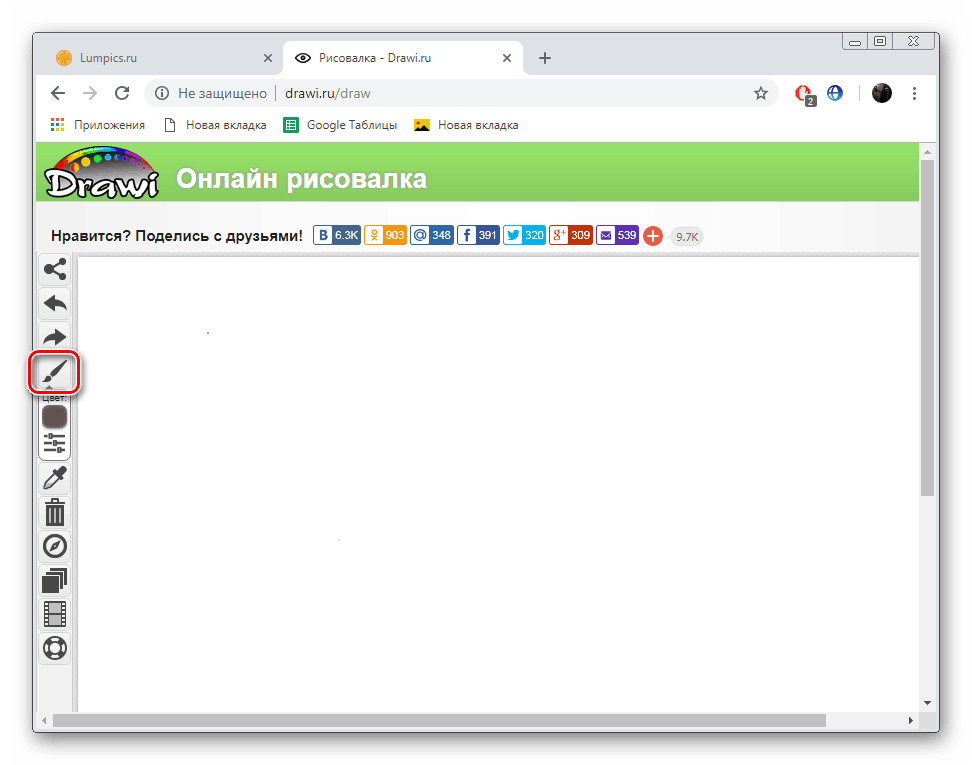
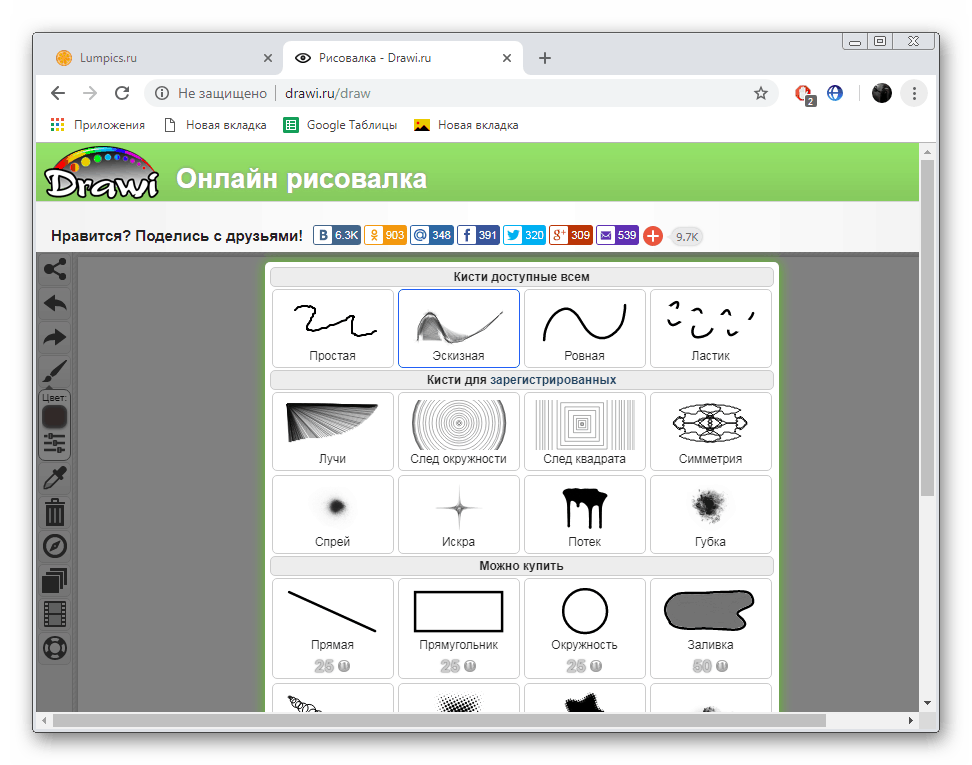
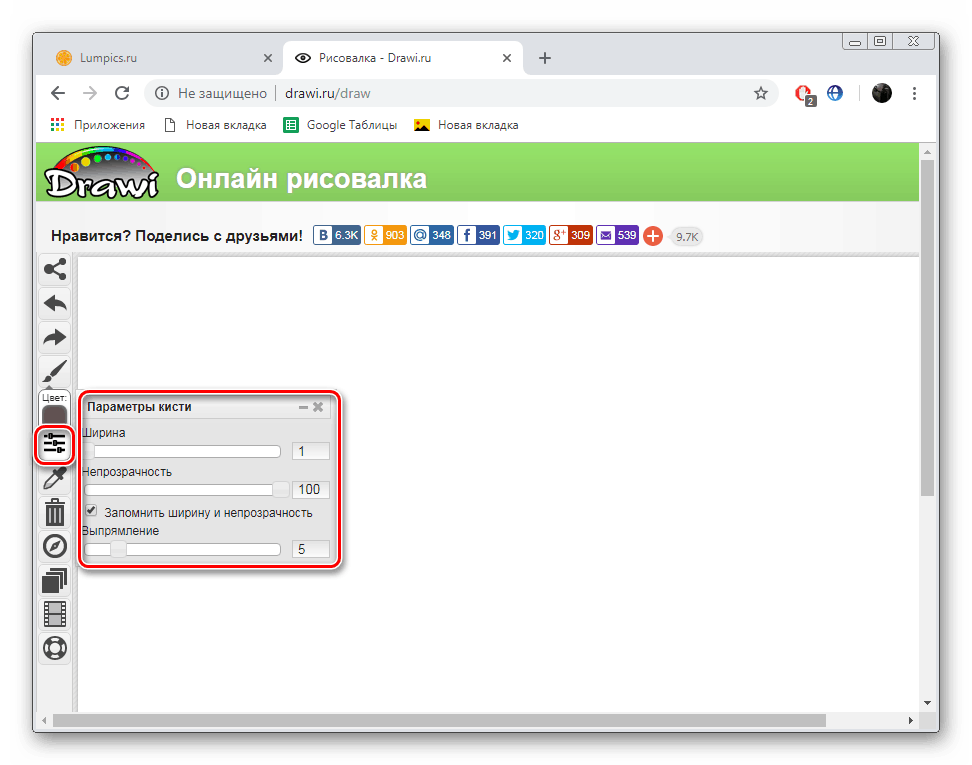
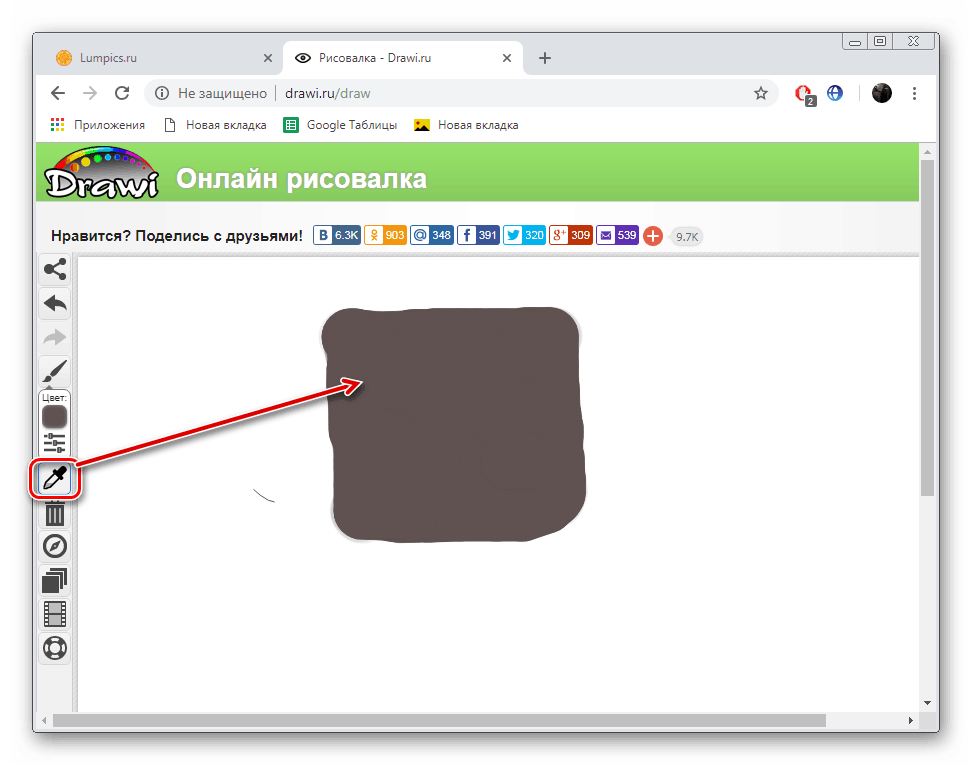
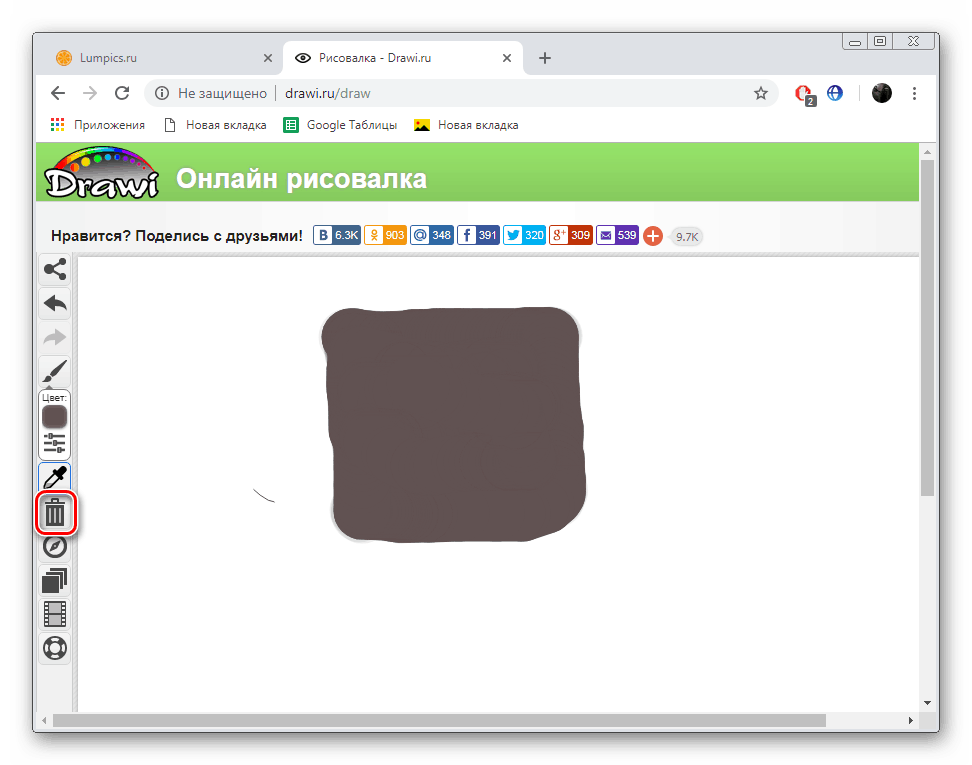
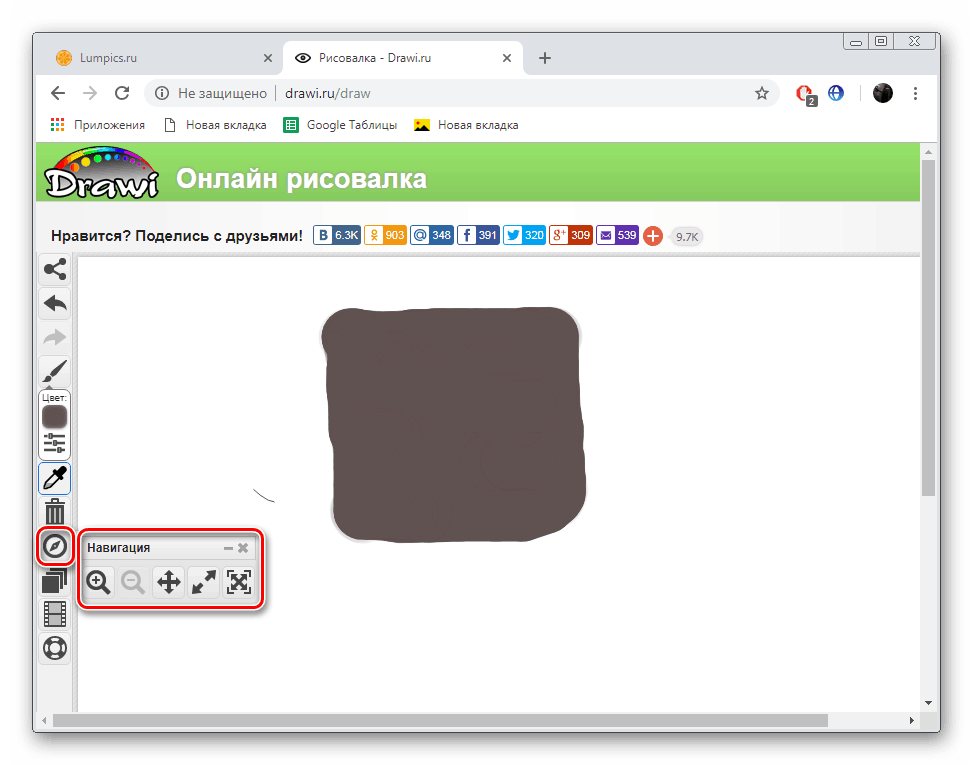



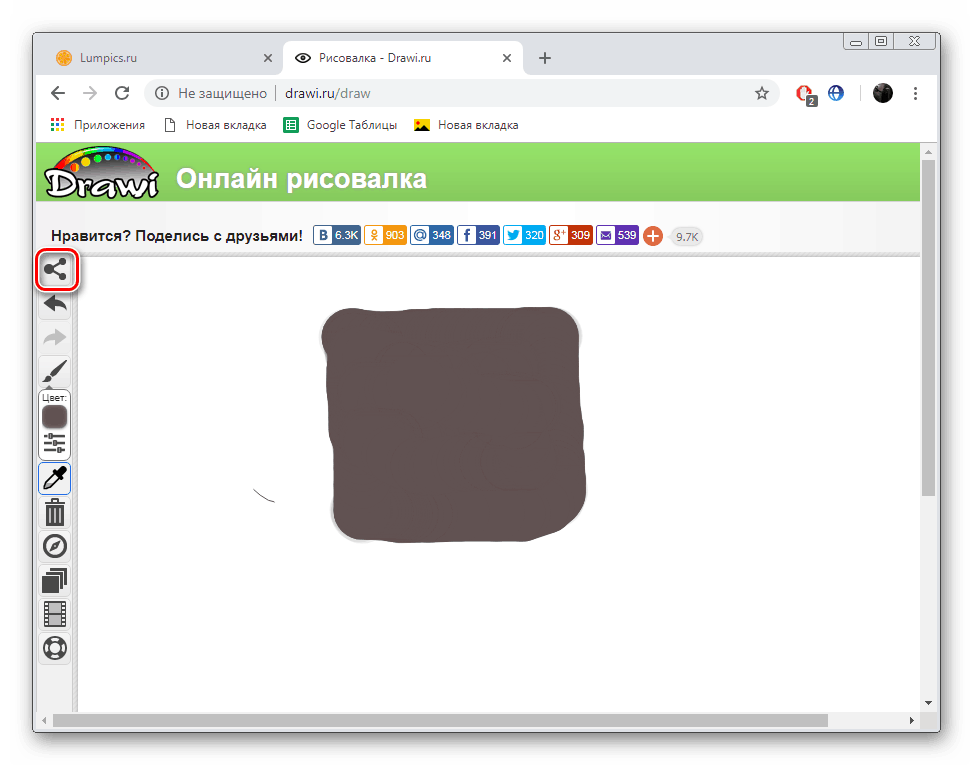
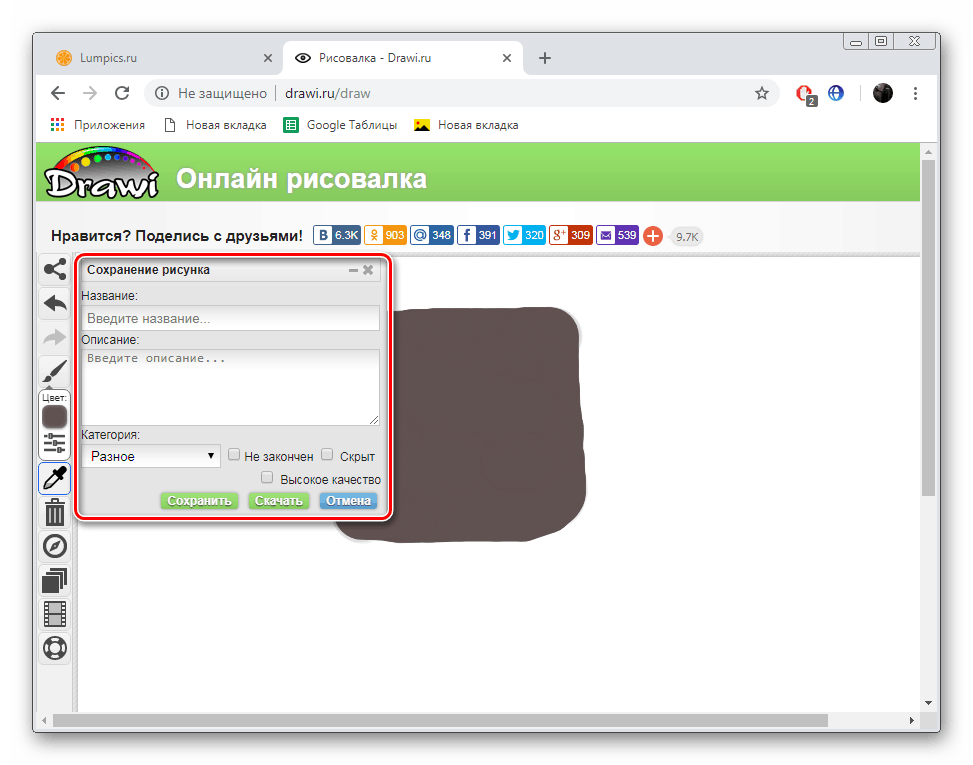
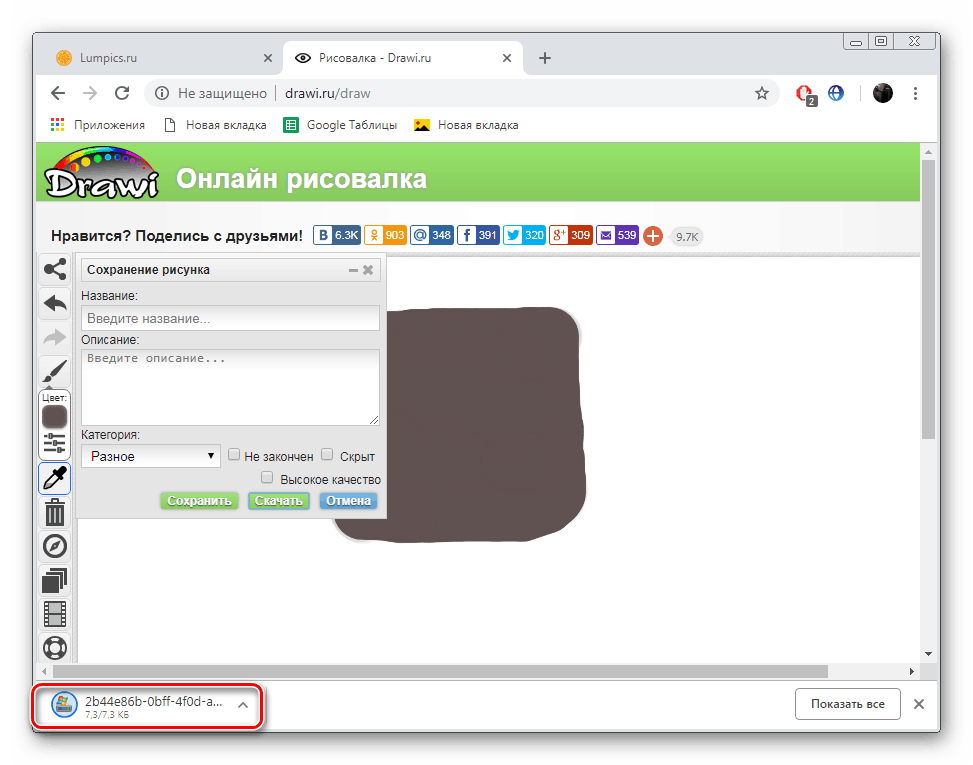
Kao što možete vidjeti, funkcionalnost Drawi stranice je prilično ograničena, ali njezini su alati dovoljni da u praksi implementiraju neke jednostavne crteže, pa čak i početnik će razumjeti kontrole.
Metoda 2: Paint-online
Naziv stranice Paint-online već kaže da je to kopija standardnog programa u sustavu Windows - Paint, ali se razlikuju u svojim ugrađenim mogućnostima, od kojih je online usluga mnogo manja. Usprkos tome, pogodan je za one koji trebaju crtati jednostavnu sliku.
Idite na stranicu Paint-online
- Otvorite ovaj web-resurs pomoću gore navedene veze.
- Ovdje imate izbor boja iz male palete.
- Zatim, imajte na umu tri ugrađena alata - četkicu, gumicu i ispunite. Ništa korisnije ovdje.
- Aktivno područje alata podešava se pomicanjem klizača.
- Alati navedeni na donjoj slici zaslona omogućuju vam da se vratite, proslijedite ili izbrišete sadržaj platna.
- Kada završite, započnite s preuzimanjem slike na računalo.
- Bit će učitana u PNG formatu i odmah dostupna za gledanje.

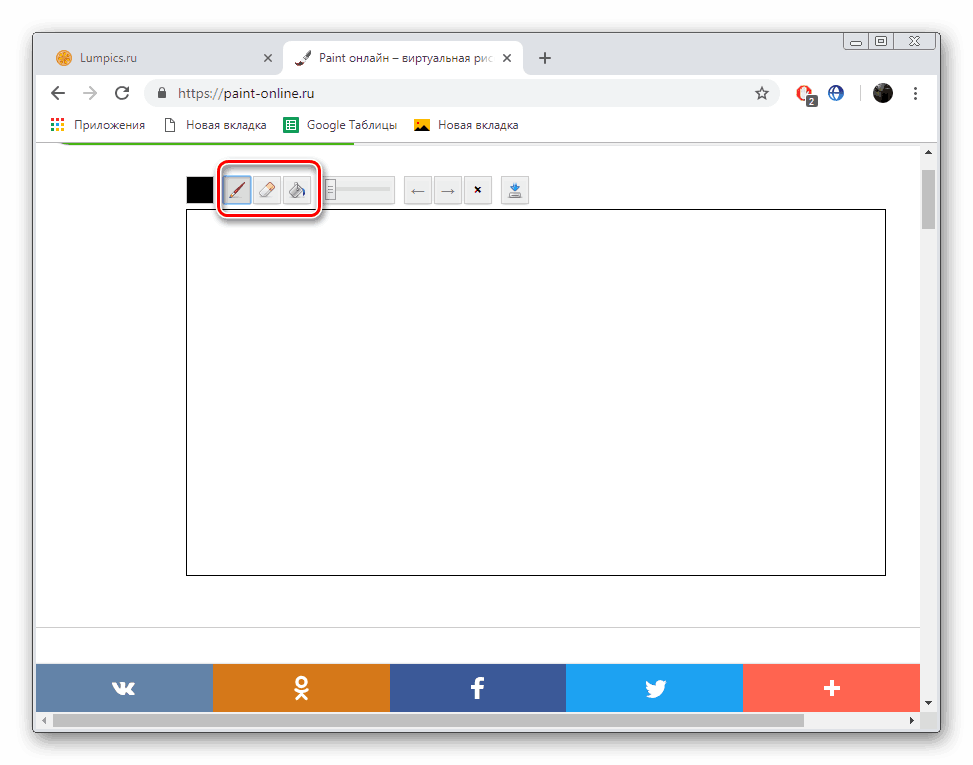
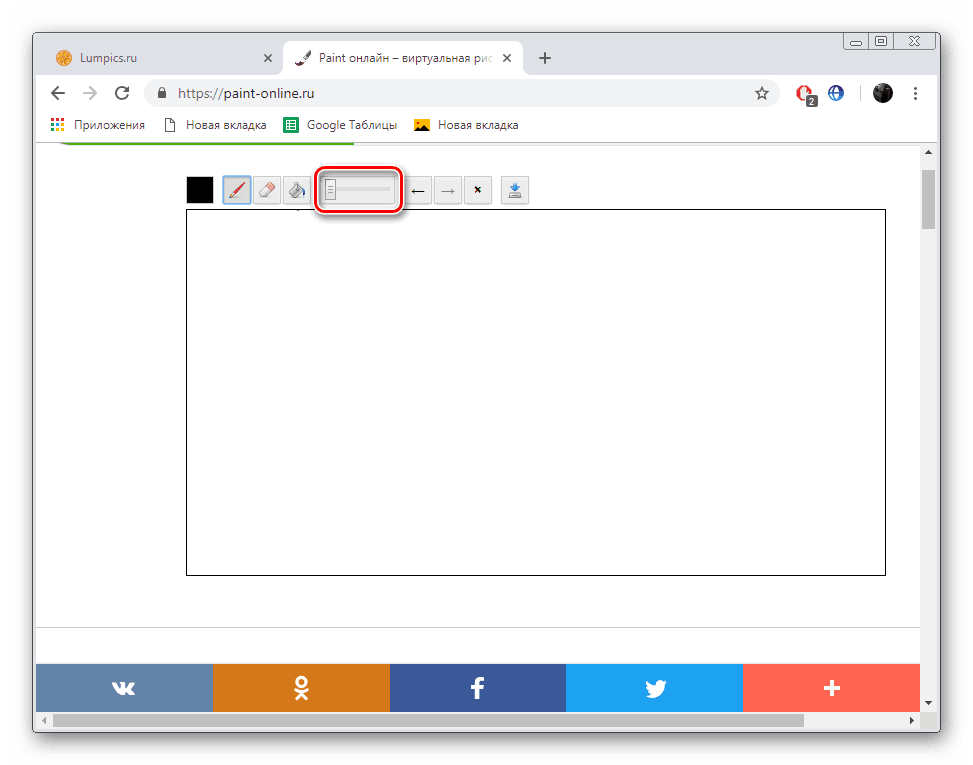
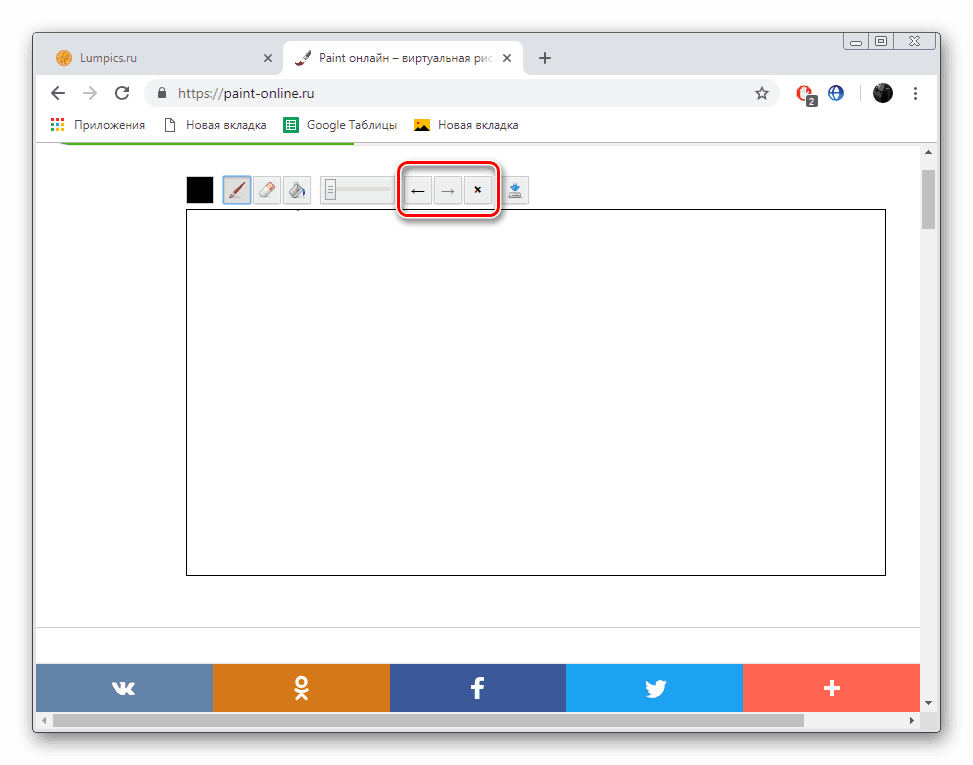
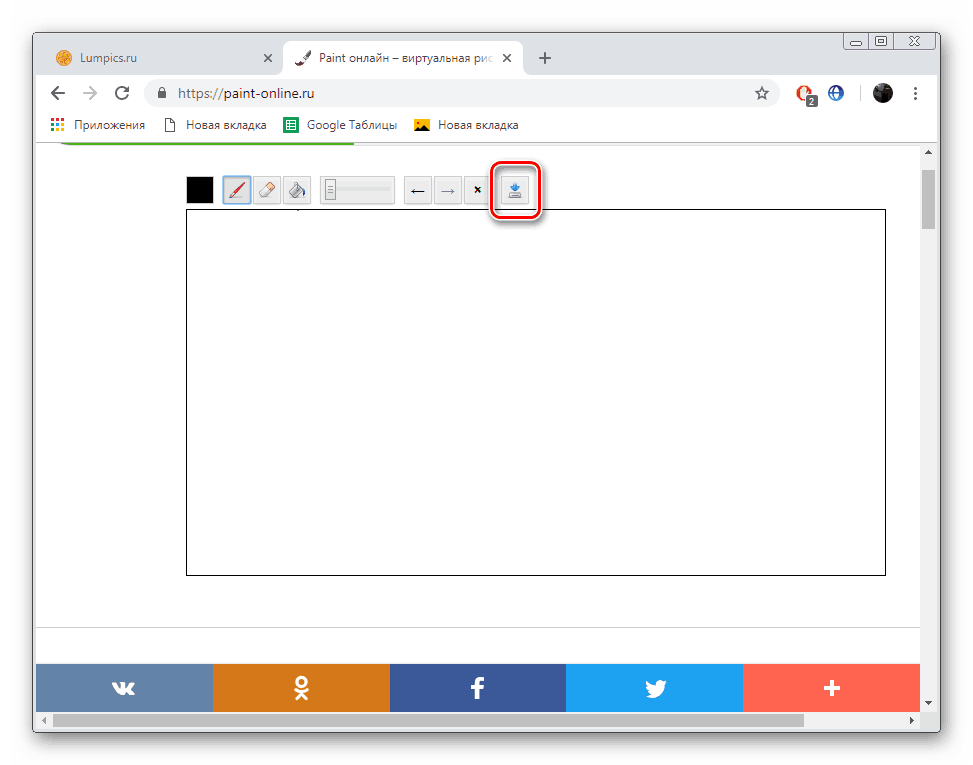
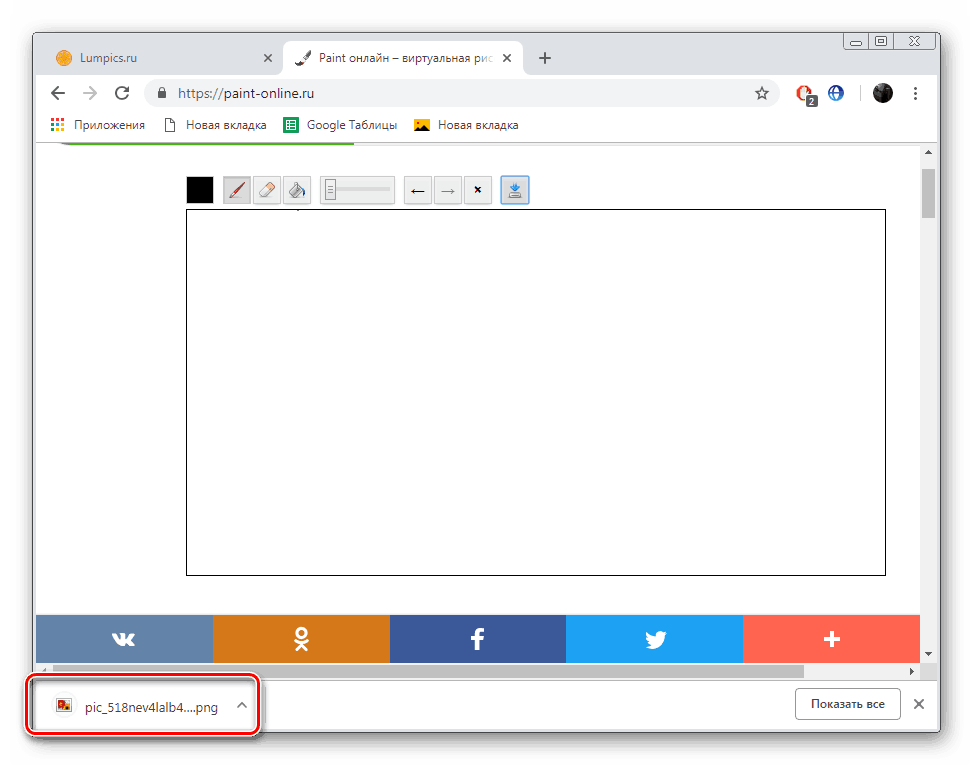
Pogledajte i:
Zbirka najboljih računalnih programa za crtanje umjetnosti
Programi za stvaranje piksela
Ovaj članak se privodi kraju. Danas smo razmatrali dvije gotovo identične online usluge, ali s različitim dodatnim značajkama. Predlažemo da se najprije upoznate sa svakim od njih, a tek onda odaberete onu koja je za vas najbolja.